ps如何调出黑金效果图_快速将城市风景图调出黑金色效果方法教程
教程之家
ps教程
Photoshop(即PS)是一款非常强大的图形处理工具,无论是简单的图片裁剪,还是复杂的图像合成,它都能满足你的需求。其实,除了常见的修图效果,PS还能创作出各种独特的艺术风格,今天我们将探讨其中的一种——黑金效果。黑金效果即是用深邃的黑色和华贵的金色为主色调,通过对比强烈的黑与金,打造出一种典雅而高贵的视觉效果。利用PS的色彩调整工具,我们可以将普通照片转化为这种风格,打造出具有个性化的艺术作品。让我们一起进一步探究在Photoshop中如何实现独特的黑金效果。
ps将城市风景图调出黑金色效果方法
效果图:

操作步骤:
第1步:
打开ps,打开城市素材图片

第2步
执行滤镜-Camera Raw滤镜,Shift+Ctrl+A

第3步
选择HSL调色面板,把饱和度里的绿色、浅绿色、蓝色、紫色、洋红的三角箭头都拉到最左边-100
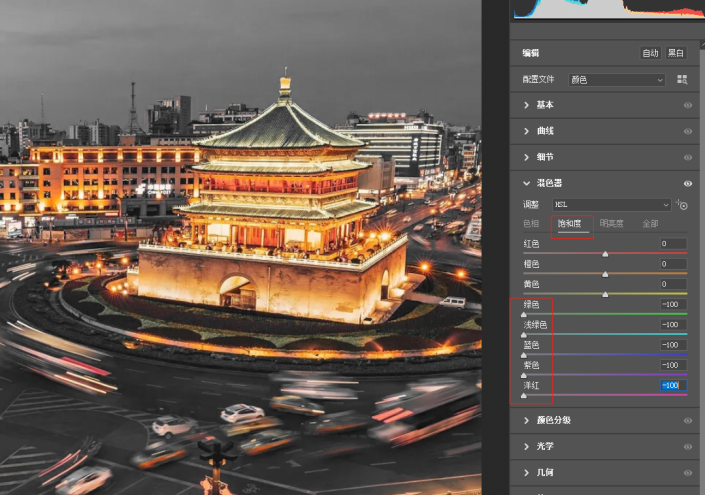
第4步
在色相里,调整红色、橙色、黄色,增加红色数值,减少橙色和黄色数值

第5步
点击确定,完成






![ps文字工具怎么用[多图]](https://img.jiaochengzhijia.com/uploadfile/2021/0416/20210416181805511.png@crop@240x180.png)
![ps图层颜色叠加怎么改颜色[多图]](https://img.jiaochengzhijia.com/uploadfile/2021/0418/20210418202005775.png@crop@240x180.png)

![ps工具预设怎么调出来[多图]](https://img.jiaochengzhijia.com/uploadfile/2021/0413/20210413191904177.png@crop@240x180.png)